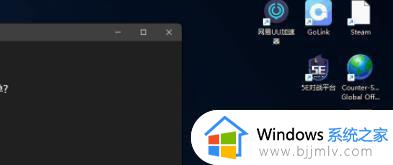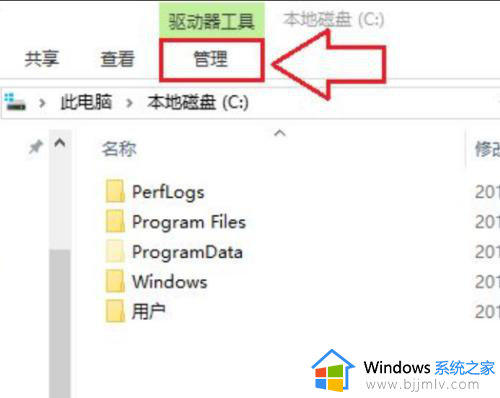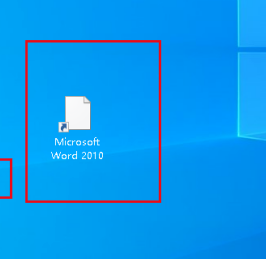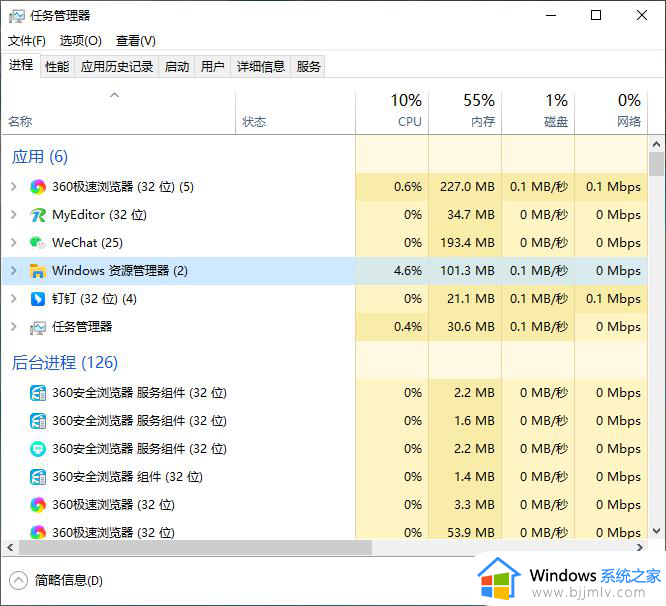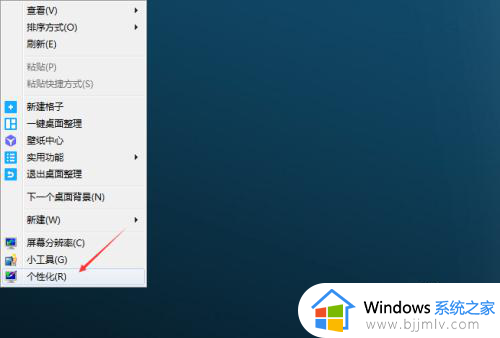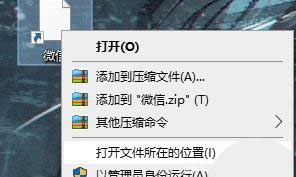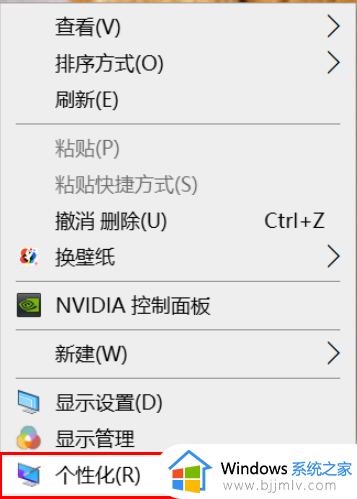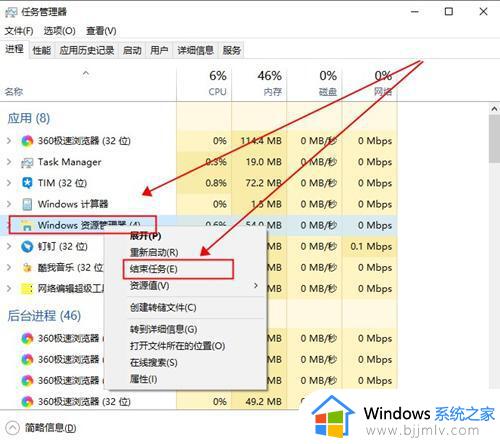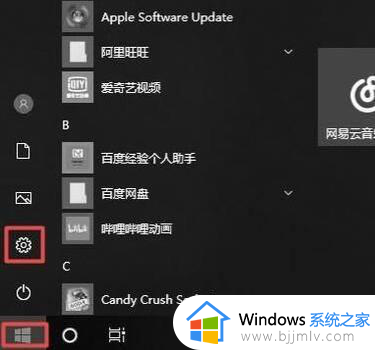电脑文档图标变成白色文件是什么情况?电脑桌面图标变成白色了的解决方法
更新时间:2024-04-22 13:52:00作者:qiaoyun
近日有用户在使用电脑的时候,发现电脑桌面上的文档图标变成白色文件了,很多人不知道是什么情况,虽然可以正常打开,但是很多人觉得这样看着不舒服,那么该怎么解决呢,大家别担心,本文这就给大家详细介绍一下电脑桌面图标变成白色了的解决方法供大家参阅吧。
方法如下、
1. 打开磁盘文件管理器,这里以C盘文件为例,把文件设置成显示所有文件;
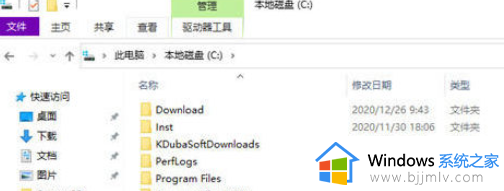
2. 在菜单栏中点击查看,然后找到并且勾选隐藏的项目;
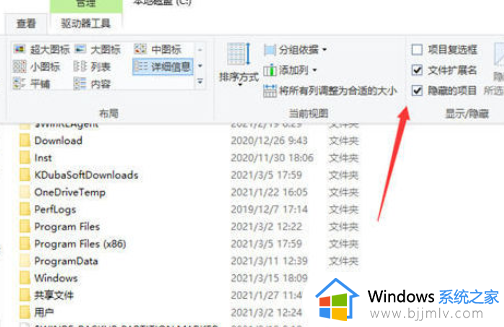
3. 按 Win + R 组合键,打开运行,并输入:%localappdata% 命令,确定或回车,可以快速执行命令;
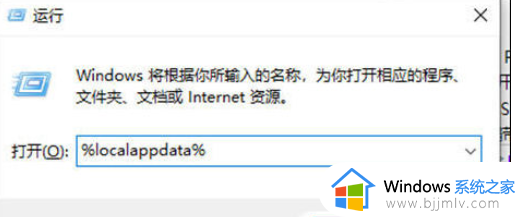
4. 然后在打开的窗口中,找到名称为:Iconcache.db 进行删除即可;
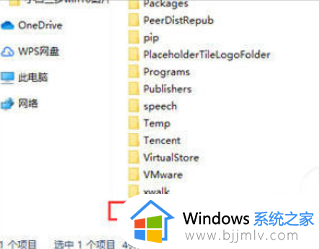
5. 按 Ctrl + Shift + Esc 可以快速打开任务管理器,然后找到并右键点击名称为:Windows 资源管理器的进程,在打开的菜单项中,选择重新启动即可。
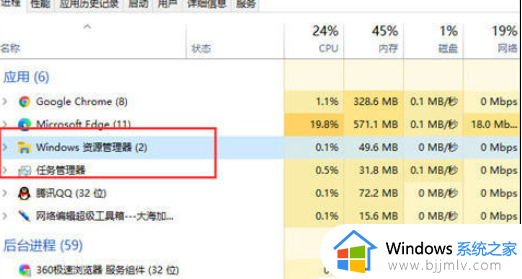
以上给大家介绍的就是电脑文档图标变成白色文件的详细解决方法,如果你有遇到一样情况的话,就可以参考上述方法步骤来进行解决吧。